Cài đặt NodeJS trên Local - NodeJS căn bản
Để bắt đầu học NodeJS thì bạn phải cài đặt NodeJS trên máy tính của các bạn, việc cài đặt này rất dễ dàng bởi NodeJS đã được đóng gói thành một phần mềm bình thường và công việc của bạn là download và install. Hiện NodeJS hỗ trợ hầu hết các hệ điều hành tư Window, Linux cho đến OS X, nhưng do máy ...
Để bắt đầu học NodeJS thì bạn phải cài đặt NodeJS trên máy tính của các bạn, việc cài đặt này rất dễ dàng bởi NodeJS đã được đóng gói thành một phần mềm bình thường và công việc của bạn là download và install.
Hiện NodeJS hỗ trợ hầu hết các hệ điều hành tư Window, Linux cho đến OS X, nhưng do máy tính của mình hơi yếu nên mình chỉ cài đặt Window chứ không cài máy ảo, vì vậy mình chỉ hướng dẫn các bạn cách cài đặt trên Window.
1. Hướng dẫn cài đặt NodeJS trên Window
Để cài đặt NodeJS trên Window thì bạn thực hiện các bước như sau:
Bước 1: Download NodeJS từ trang chủ Nodejs.org
Bạn truy cập vào địa chỉ nodejs.org sẽ xuât hiện một trang web với giao diện như sau:

Website này đã phát hiện bạn đang sử dụng hệ điều hành Window nên đã cố ý show gói download dành cho Window luôn. Trường hợp bạn muốn download các gói khác thì vào đường dẫn nodejs.org/en/download để tìm gói cần tải.
Bạn click vào button V4.3.1 LTS (tùy vào version tại thời điểm truy cập) và hệ thống sẽ tải về một file có tên gọi tương ứng node-v4.3.1-x64.msi.
Bước 2: Cài đặt phần mềm NodeJS
Bạn chạy file vừa download và thực hiện cài đặt, lúc này hệ thống xuất hiện giao diện sau:
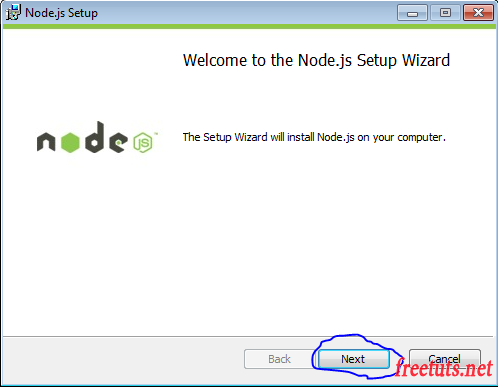
Bạn click Next, một giao diện mới xuất hiện.
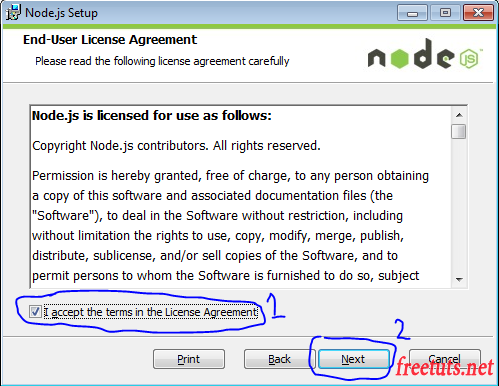
Bạn check vào ô I accept the terms in the License Agreement và click Next.
Giao diện mới xuất hiện, bạn chọn đường dẫn lưu và click Next.
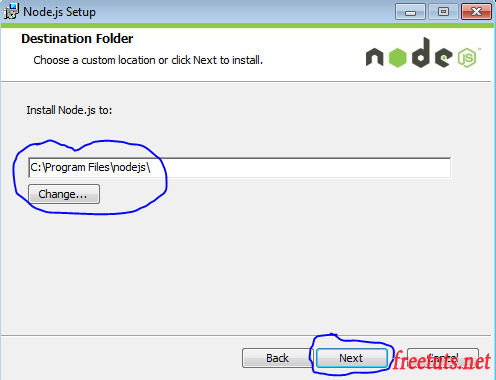
Giao diện mới xuất hiện, bạn để nguyên NodeJS lựa chọn các gói mặc định, click vào nút Next.
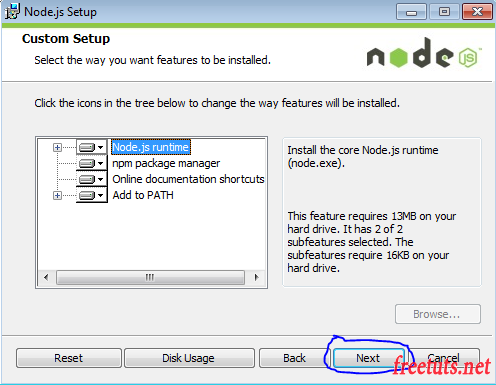
Tiếp tục click vào nút Install để cài đặt.
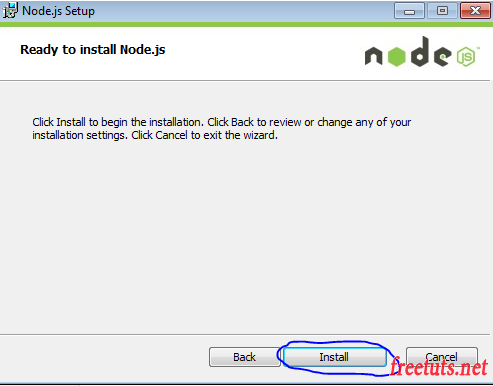
Công đoạn cài đặt sẽ mất khoảng một phút đổ lại nên bạn vui lòng chờ nó chạy xong và click vào nút Finish.
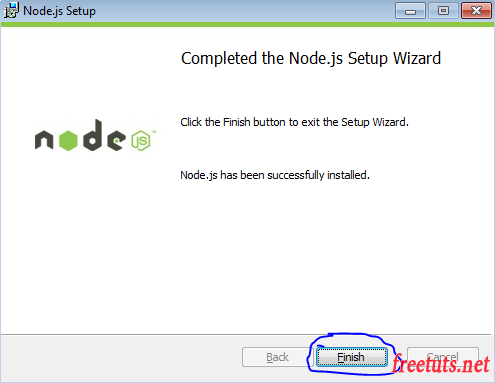
Bước 3: Kiểm tra trạng thái cài đặt
Để chắc chắn là bạn đã cài đặt thành công thì bạn mở chương trình Node.js Command Prompt lên bằng cách vào Start gõ search từ "prompt".
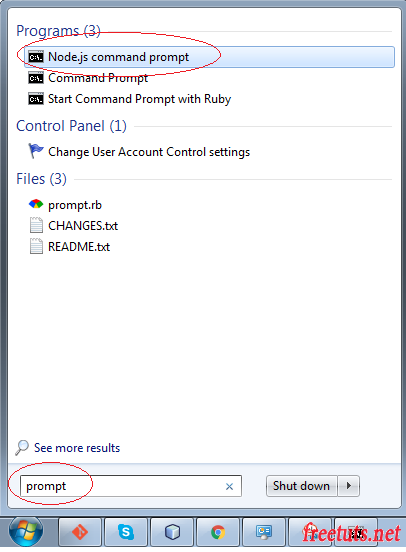
Bạn click vào biểu tượng tìm kiếm được sẽ xuất hiện một màn hình cmd màu đen, bạn nhập vào đoạn code sau:
node -v
Dòng code này dùng để kiểm tra Version của NodeJS mà bạn đã cài đặt, vì vậy nếu có kết quả trả về tức là bạn đã cài đặt thành công.
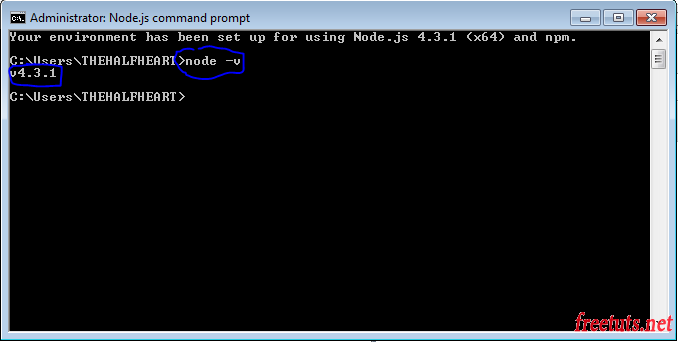
Ok vậy là xong. bước tiếp theo chúng ta sẽ viết chương trình Hello World.
Bước 4: Viết chương trình Hello World.
Để chắc chắn hơn nữa là đã cài đặt NodeJS thành công thì chúng ta sẽ xây dựng chương trình Hello World.
Bạn tạo một file tên là test.js ngoài desktop với nội dung như sau:
console.log('Welcome to Zaidap.com.net');
Sau đó mở cửa số Node.js Prompt lên và gõ lệnh sau và nhấn enter.
cd desktop
Dòng lệnh này sẽ di chuyển ứng dụng ra ngoài desktop.
Tiếp theo bạn gõ lệnh sau và nhấn enter.
node test.js
Dòng code này sẽ chạy file test.js tại màn hình desktop, vì vậy nếu xuất hiện dòng chữ "Welcome to Zaidap.com.net" thì tức là bạn đã cài đặt thành công 100% rồi đấy.
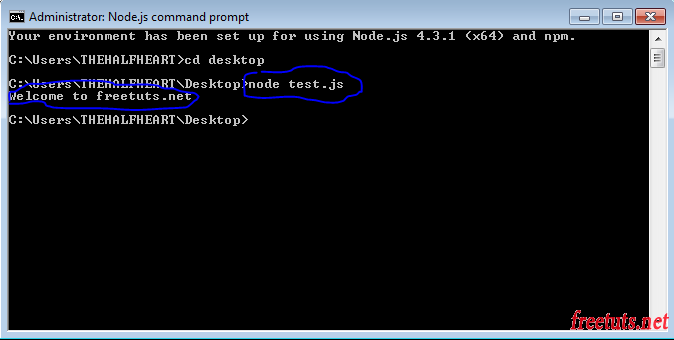
2. Lời kết
Trên là phần hướng dẫn cài đặt NodeJS trên hệ điều hành Window. Việc cài đặt tương đối đơn giản nên ở nó tương tự ở các hệ điều hành khác, vì vậy bạn hãy xem các bước trên và làm theo là được.
Bài này mình sẽ dừng ở đây, bài tiếp theo chúng ta sẽ tìm hiểu về một số cú pháp của chức năng prompt trong Window.
